Gli utenti possono sfogliare un elenco alfabetico nella visualizzazione Contatti e passare ai dettagli di ciascun contatto oppure utilizzare il controllo Cerca per trovare qualcuno.
Altre visualizzazioni che mostrano i contatti includono Preferiti (dopo che l'utente ha aggiunto preferiti) e Recenti (una volta che l'utente ha una cronologia chiamate). Gli utenti possono avviare una ricerca o effettuare una chiamata da una di queste visualizzazioni oppure dalla visualizzazione del tastierino.
Sfogliare l'elenco Contatti
Gli utenti possono scorrere l'elenco Contatti di primo livello in verticale per sfogliare i propri contatti, che vengono importati dai telefoni. I preferiti e i numeri di telefono preferiti non vengono importati; gli utenti li specificano all'interno dell'app Telefono.
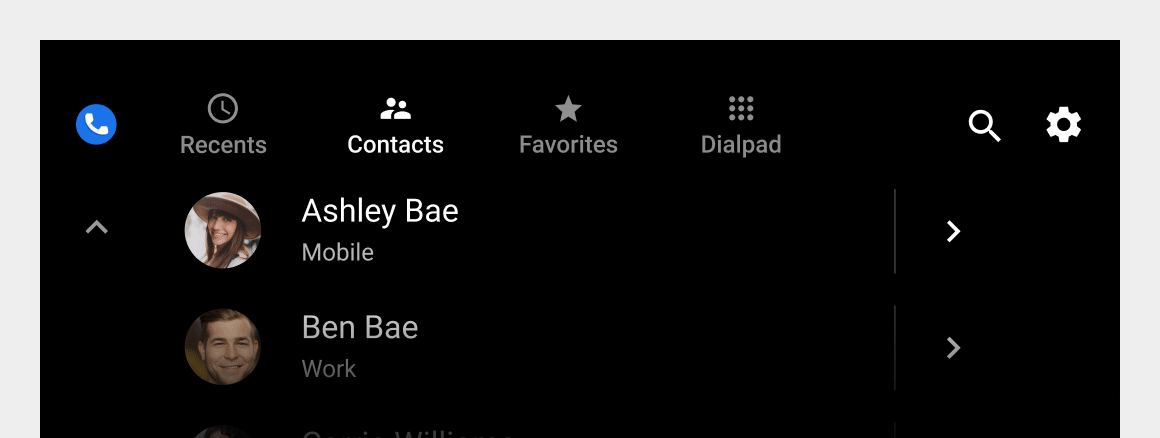
Ogni voce dell'elenco mostra informazioni sul contatto e consente due possibili azioni: chiamare il contatto o visualizzare i dettagli del contatto.
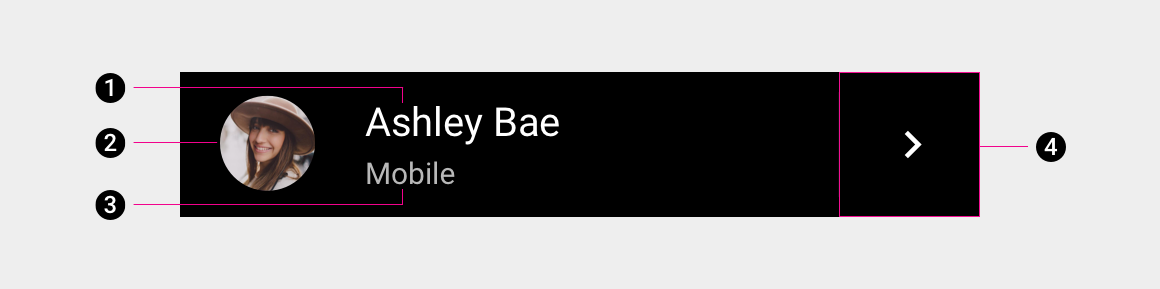
1. Nome del contatto
2. Avatar
3. Tipo di numero di telefono preferito dal contatto.
4. Icona dei dettagli di contatto
Gli utenti possono selezionare uno dei primi tre elementi (o l'area circostante) per chiamare il numero preferito di un contatto oppure possono selezionare l'icona dei dettagli del contatto per passare a una visualizzazione più dettagliata del contatto.
Navigazione dei dettagli di contatto
Quando gli utenti sfogliano la visualizzazione Contatti, possono selezionare un'icona dei dettagli del contatto per una visualizzazione più dettagliata del contatto.
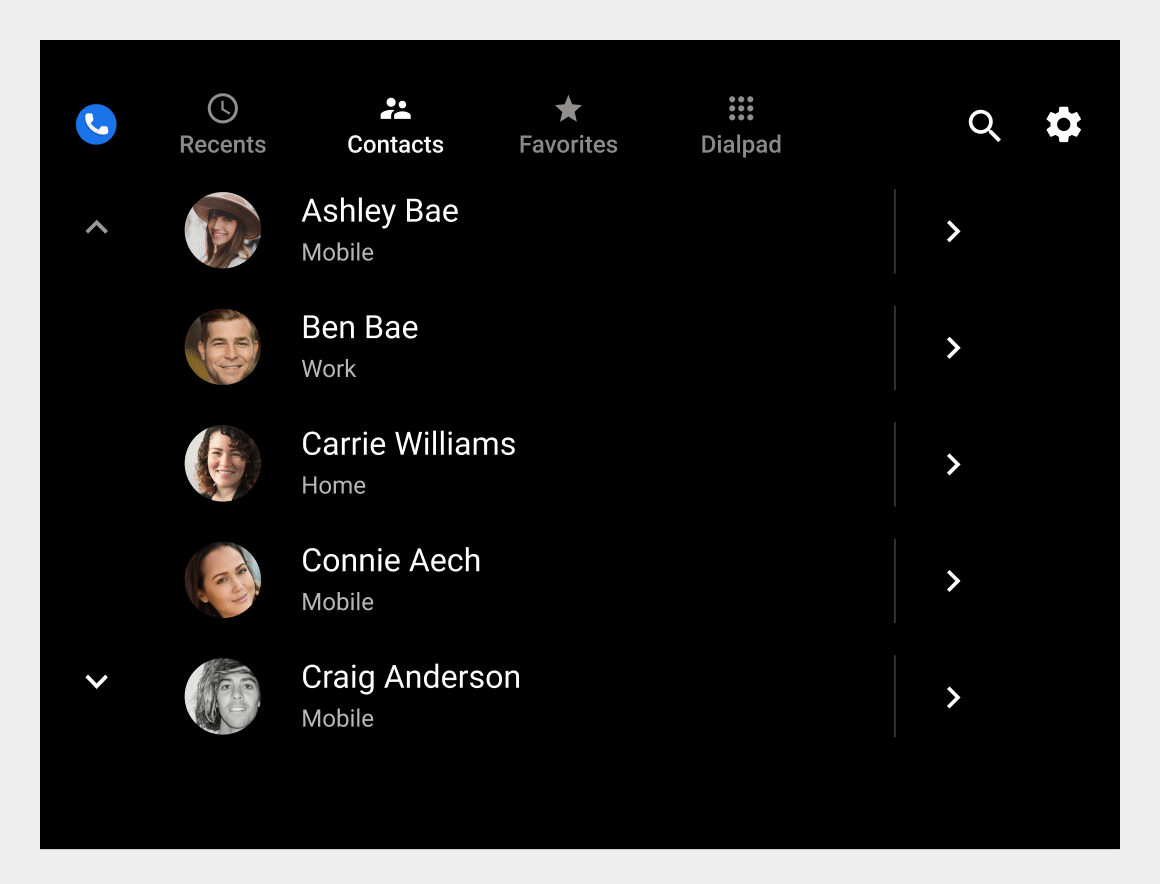
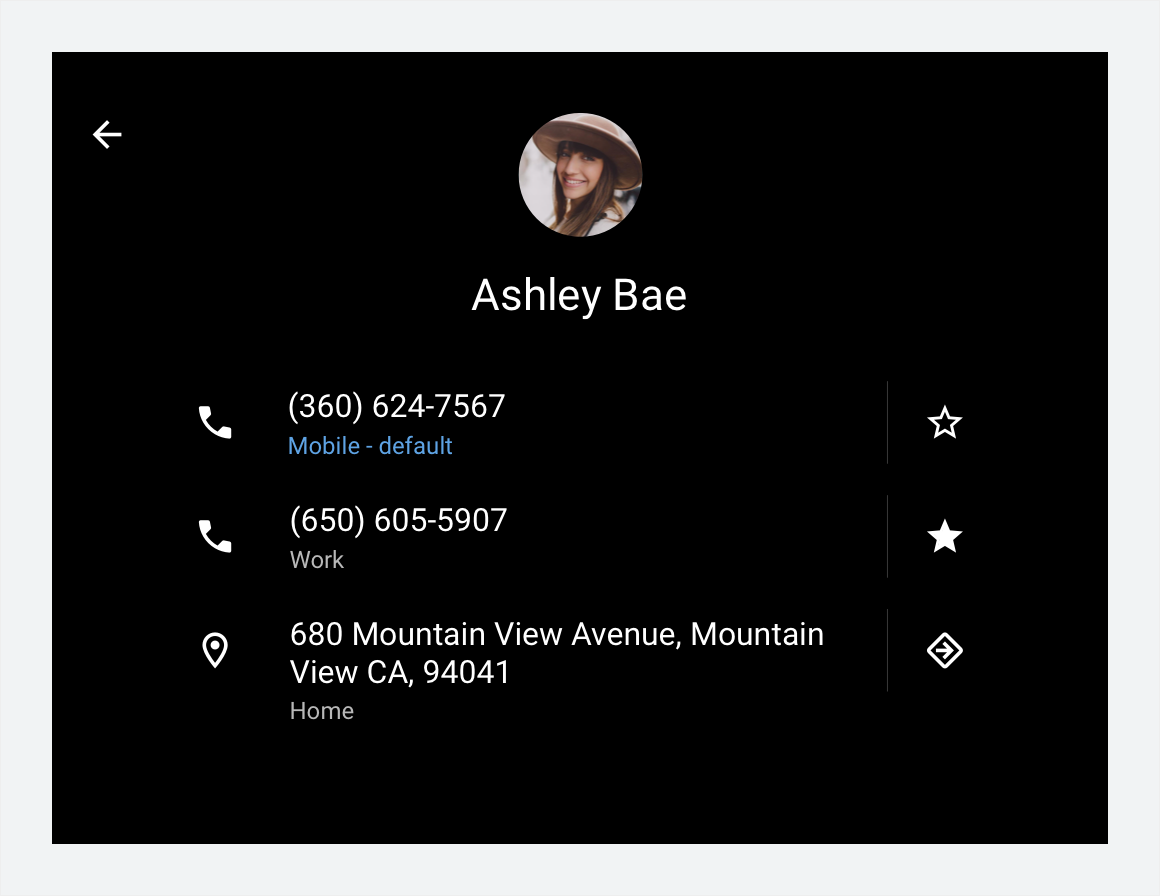
Nella visualizzazione dei dettagli, gli utenti possono:
- Effettuare una chiamata
- Aggiungere un preferito
- Visualizzare il percorso verso l'indirizzo del contatto in Google Maps (selezionando l'indirizzo)
- Vai all'indirizzo di un contatto (selezionando l'icona di navigazione)
- Torna all'elenco di contatti di primo livello (utilizzando la Freccia indietro)
Le case automobilistiche possono decidere se utilizzare Google Maps o il proprio sistema di navigazione per raggiungere l'indirizzo di un contatto.
Ricerca di contatti in corso...
Un altro modo in cui gli utenti possono trovare un contatto specifico, che si trovi o meno nella visualizzazione Contatti, consiste nel selezionare il controllo di ricerca (icona a forma di lente d'ingrandimento) nella barra dell'app.
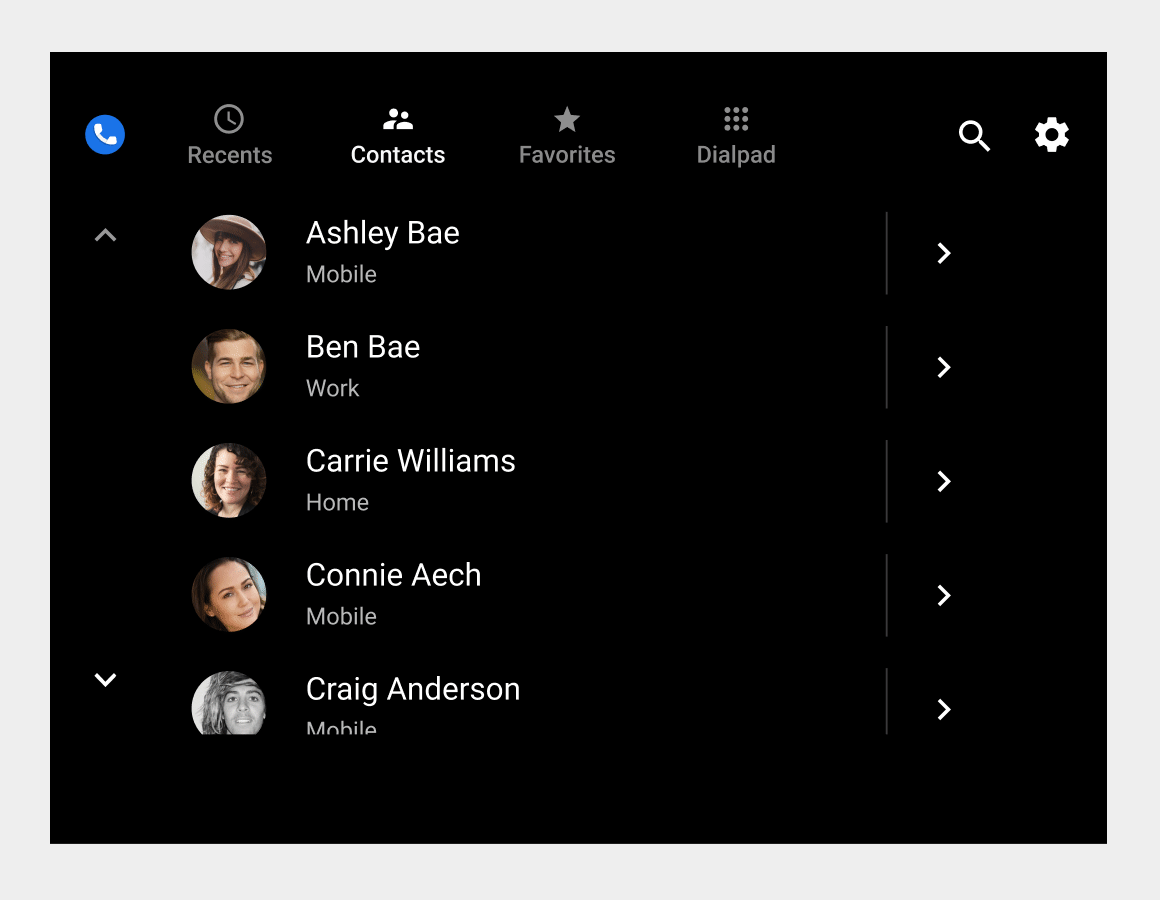
Il modo in cui l'utente può specificare i criteri di ricerca dipende dal fatto che l'auto sia parcheggiata o in movimento:
- Quando parcheggiato:gli utenti inseriscono i criteri di ricerca sul touchscreen della tastiera.
- Durante lo spostamento:gli utenti devono inserire i criteri di ricerca utilizzando la conversione della voce in testo.
Quando l'utente inserisce i criteri di ricerca, la stringa di ricerca viene visualizzata nella barra di ricerca. L'app Telefono utilizza i criteri di ricerca per filtrare l'elenco contatti in tempo reale durante la digitazione degli utenti. Vengono visualizzati solo i contatti che continuano a corrispondere ai criteri di ricerca dell'utente.
Quando l'utente trova e seleziona un contatto, Telefono mostra la visualizzazione dei dettagli del contatto. Da lì, l'utente può selezionare uno dei numeri disponibili del contatto per effettuare una chiamata.

